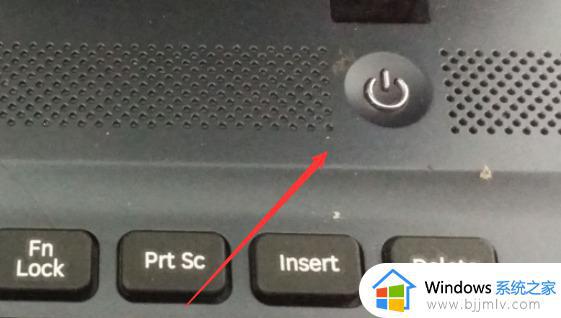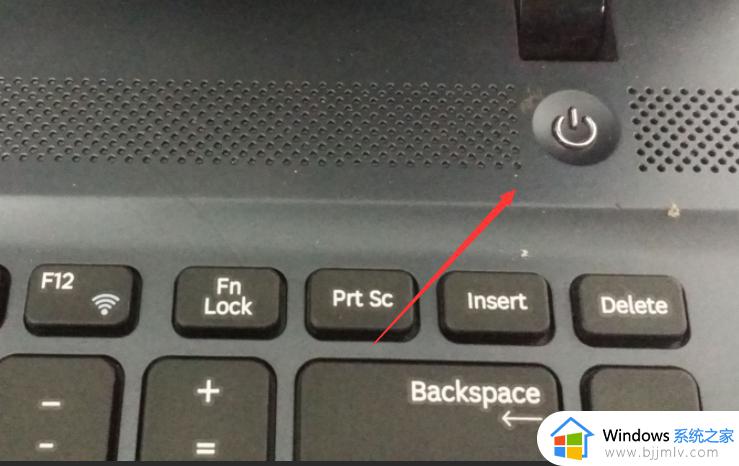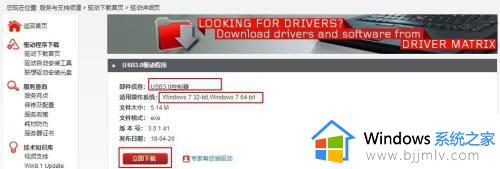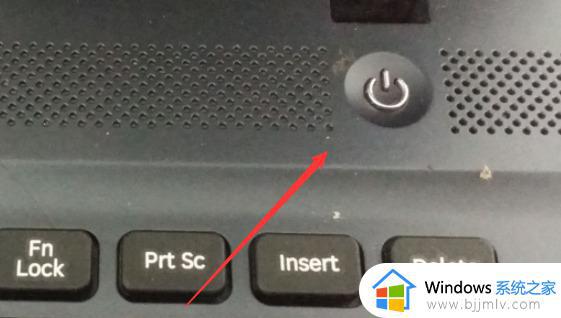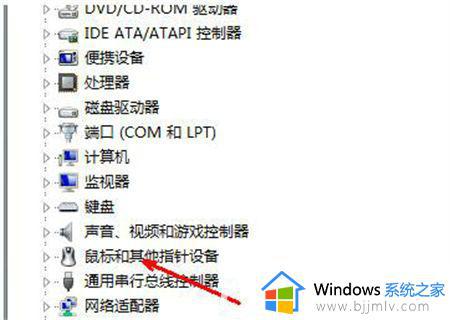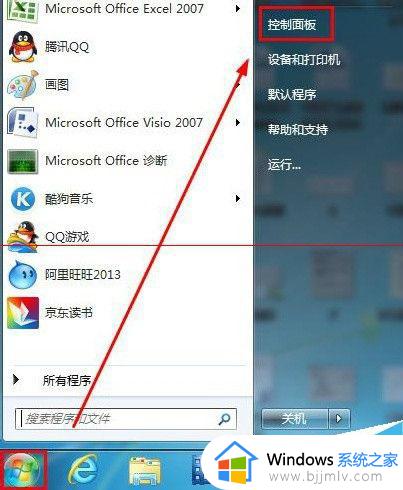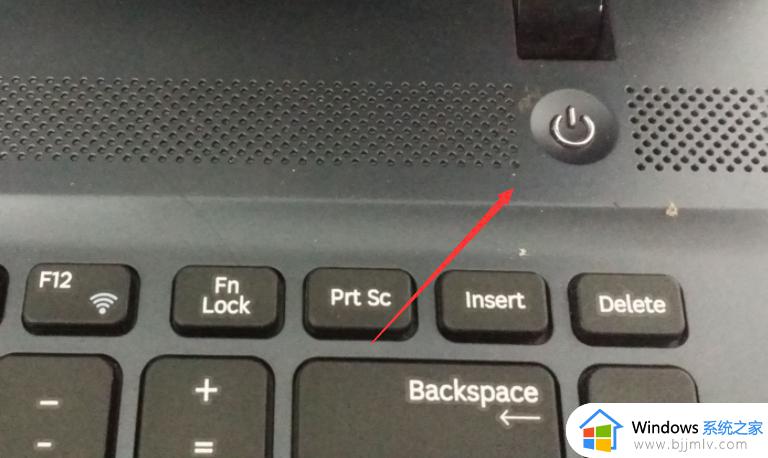win7开机后键盘鼠标失灵怎么办 win7开机后键盘鼠标动不了如何处理
对于我们经常使用win7操作系统的小伙伴而言,鼠标键盘是我们离不开的设备,但是最近有小伙伴在使用win7电脑的时候遇到了键盘鼠标失灵的情况,我们遇到这种情况要怎么解决呢,下面小编就带着大家一起来看看win7开机后键盘鼠标动不了如何处理,一起来看看吧,希望对你有帮助。
具体方法:
1、当win7安装完成后鼠标键盘无法使用的话,首先重启电脑,没有鼠标不能重启。按关机键能够关机。
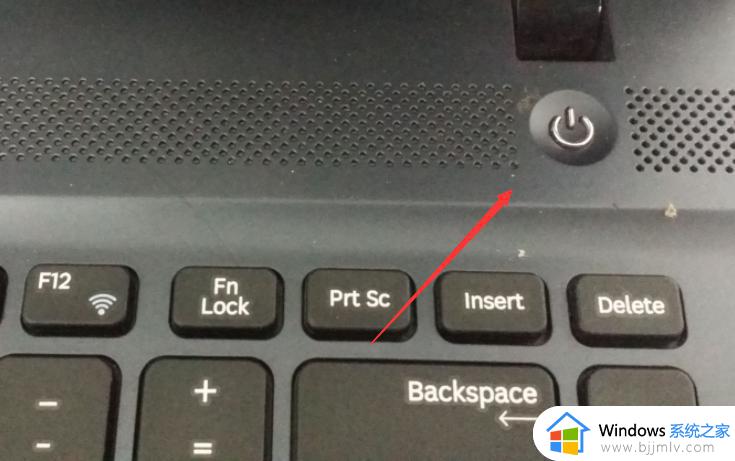
2、在开机页面按下f8进入到高级启动选项,点击“带网络的安全模式”。
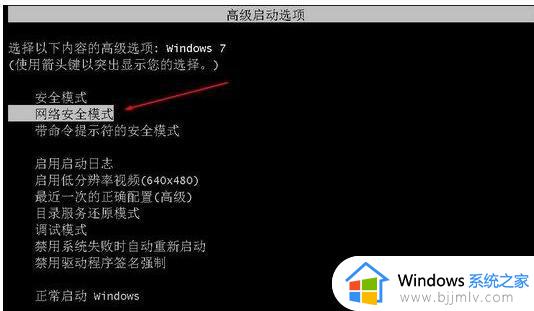
3、这时我们移动到安全模式当中,usb鼠标键盘也是可以使用的,接着更新下usb驱动即可。
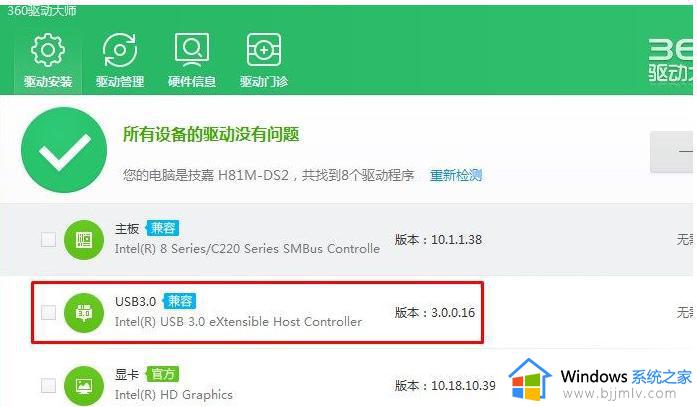
4、最后通过360驱动大师更新完成后,重启进入回到正常模式,你就会发现win7安装后鼠标键盘用不了的情况修复了。
查看电脑是否带有老式的ps/2圆口的接口,有的情况下我们用来老式的鼠标接口安装一次usb驱动即可修复键盘鼠标无法使用的问题。
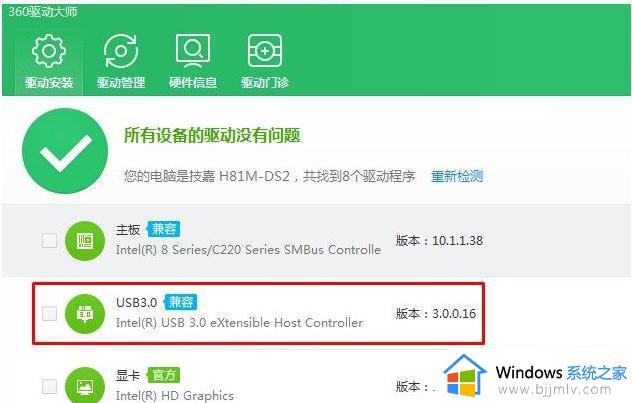
以上全部内容就是小编带给大家的win7开机后键盘鼠标动不了处理方法详细内容分享啦,还不知道怎么解决的小伙伴就快点去看看小编的内容进行操作,希望本文可以对各位有所帮助。